这两天新到的三星S23手机,支持谷歌框架,但是没有google play store
两步即可:
- 三星国行手机(s23)自带google服务:设置 > 账号与备份 > 管理账户 > 开启 Google 服务
- 手机自行下载并安装 APKPure 应用商店,在 APKPure 搜索并更新 google play store,该应用就会出现在主屏幕上了
在设置中打开google后,
参考:
积硅步至千里,积小流成江河。
这两天新到的三星S23手机,支持谷歌框架,但是没有google play store
两步即可:
在设置中打开google后,
参考:
NX12.0工程图GC工具箱属性工具重量报错:Use askUserMessage() or askSyslogMessage
解决过程,从参考链接下载 NX12.0GC工具箱修复文件.rar
..\Siemens\NX 12.0\LOCALIZATION\prc\application添加两个文件:
nx_china_package_drafting.men
nx_china_package_modeling.men并在如下目录替换如下文件
..\Siemens\NX 12.0\LOCALIZATION\prc\gc_tools\applicationlibgctool.dll
参考:
1)搜狗输入法-我的设置-高级-自定义短语-设置
2)添加新定义
缩写:date 或者 rq
该条短语在候选项中的位置:2
内容:#$year.$month_mm.$day_dd
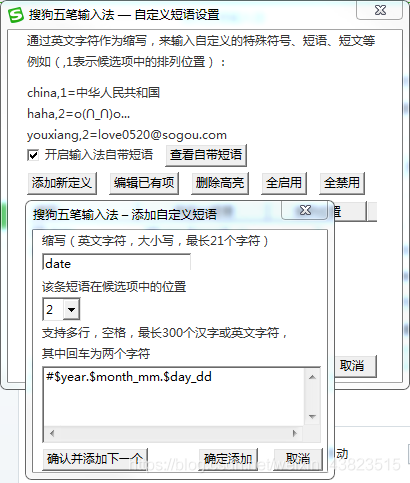
也可以直接打开 Phrases.ini 文件进行编辑
最近升级了win10专业版,于是rdp wrapper这个工具用不到了,便将其卸载。但是win自身带的rdp不能启动。
错误代码:
error 126问题现象:
Windows无法远程连接,排查发现是因为 Remote Desktop Services无法启动 Remote DEsktop services 错误2,找不到指定的模块(Windows 2016中为错误126,找不到指定的模块)

%SystemRoot%\System32\termsrv.dll 库文件缺失或损
HKEY_LOCAL_MACHINE\SYSTEM\CurrentControlSet\services\TermService\Parameters\
2.1 右键 > 新建 > 可扩充字符段值(E),设置名称为 ServiceDLL
2.2 ServiceDLL 数值数据为:%SystemRoot%\System32\termsrv.dll

注意:如果是 termsrv.dll 库文件缺失或损坏,可以从同版本其他操作系统中拷贝一个文件进行快速修复!
想上传一个新的主题,结果返回浏览器显示“413 Request Entity Too Large”。
第一感觉就是wp跑在docker里的原因,后从百度搜索了一下如下:
超过了nginx配置的限制,
看了一下nginx.conf发现没有设置client_max_body_size,这个参数默认只是1M,也就是说发布的文章内容大小不能超过1M
解决办法:
增加如下两行到nginx.conf的http{}段, 增大nginx上传文件大小限制
#设置允许发布内容为8M
client_max_body_size 8M;
client_body_buffer_size 128k;
另外如果运行的是php,那么还要检查php.ini,这个大小client_max_body_size要和php.ini中的如下值的最大值一致或者稍大,这样就不会因为提交数据大小不一致出现的错误。
post_max_size = 8M
upload_max_filesize = 6M
修改完配置后,别忘记重新加载。
虽然这样修改能解决一般问题,相信大家都会问post_max_size 和 upload_max_filesize 之间关系是什么?
从字面含义看一个是上传文件最大值upload_max_filesize,一个是通过POST提交数据的最大值post_max_size ,一般在php中用的是POST方式上传。
所以php.ini中设置 memory_limit > post_max_size > upload_max_filesize
当上传大文件时为了防止网速慢时超时现象,需要适当调大max_execution_time的值。
首先创建一个 upload.ini 文件,随意放在哪里都可以。我的在:/home/wordpress/upload.ini
里面写入配置,然后保存。
file_uploads = On memory_limit = 256M upload_max_filesize = 32M post_max_size = 32M max_execution_time = 360然后把正在运行的容器停止:
docker container stop wordpress
删除:
docker container rm wordpress
最后重新运行:
docker run --name wordpress --link db:mysql -p 32768:80 -e WORDPRESS_DB_HOST=mysql:3306 -e WORDPRESS_DB_USER=root -e WORDPRESS_DB_PASSWORD=root -e WORDPRESS_DB_NAME=wordpress -e WORDPRESS_TABLE_PREFIX=wp_ -v /home/wordpress/upload.ini:/usr/local/etc/php/conf.d/uploads.ini -d wordpress
这条命令和之前的区别就是加了一条 -v 命令,表示使用我们刚才创建的文件配置。
冒号前面的路径写你自己创建的 upload.ini 文件路径 ,后面的不用动。
这样就可以随意上传你喜欢的主题或者插件了